- Obtendo a verificação de atualizações Erro do Google Play? Consertar é mais simples do que você pensa.
- Na maioria dos casos, esse problema é causado por atualizações problemáticas, portanto, removê-las pode ajudar.
- Alguns usuários relataram que o cache corrompido também pode causar esse problema.
- Se a Play Store travar durante a verificação de atualizações, talvez o problema seja a corrupção de dados.
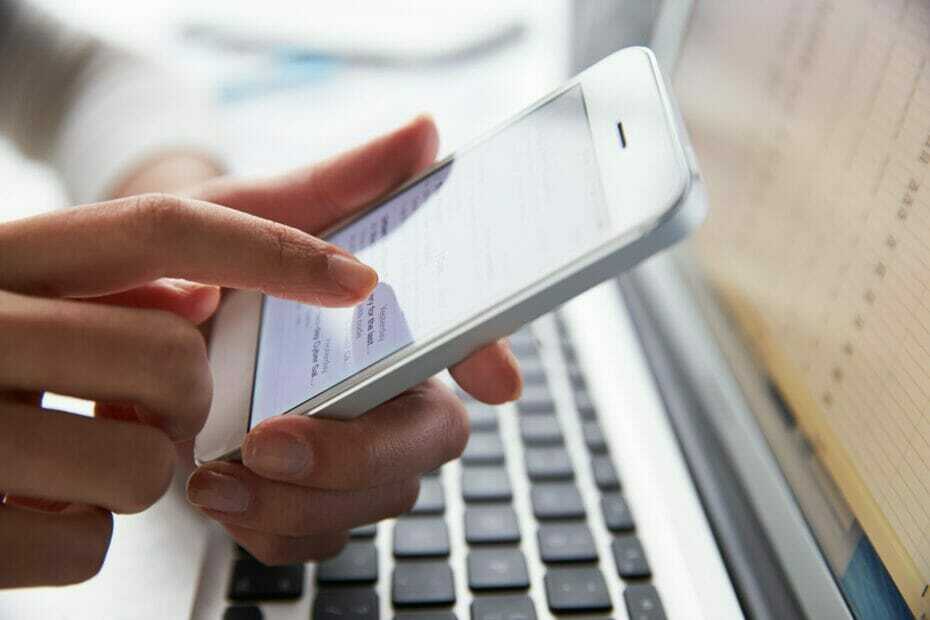
Este software irá reparar erros comuns de computador, protegê-lo contra perda de arquivos, malware, falha de hardware e otimizar seu PC para desempenho máximo. Corrija problemas do PC e remova vírus agora em 3 etapas fáceis:
- Baixar Restoro PC Repair Tool que vem com tecnologias patenteadas (patente disponível aqui).
- Clique Inicia escaneamento para encontrar problemas do Windows que podem estar causando problemas no PC.
- Clique Reparar tudo para corrigir problemas que afetam a segurança e o desempenho do seu computador
- Restoro foi baixado por 0 leitores este mês.
A Google Play Store é parte integrante dos dispositivos Android, no entanto, muitos usuários relataram Verificando atualizações Erro do Google Play.
Este erro impedirá que você baixe ou atualize seus aplicativos, e isso pode ser bastante problemático para alguns usuários. Felizmente, existe uma maneira rápida e fácil de corrigir esse problema.
Como faço para corrigir o erro de atualização do Google Play Services?
1. Desinstalar atualizações
- Vá para o painel de notificações.
- Clique no Definições ícone.
- Selecione Formulários.
- Confira a lista exibida e escolha Loja de aplicativos do Google. Se este ícone não estiver disponível, toque em o ícone com os três pontos localizado no canto superior direito.
- Clique em Mostrar aplicativos do sistema.
- Selecione Três pontos no canto superior direito da tela.
- Escolher Desinstalar atualizações.
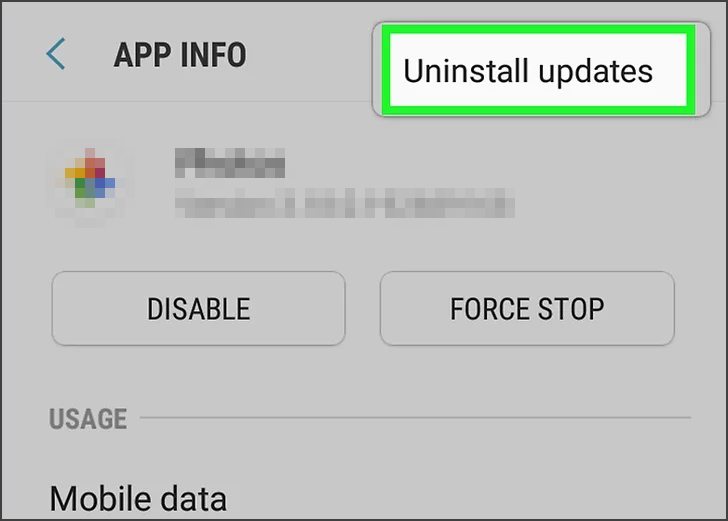
Depois de desinstalar as atualizações, verifique se a mensagem de falha na atualização do sistema do Google Play ainda está lá.
2. Limpe o cache
- Escolha o painel de notificações.
- Clique Definições.
- Role para baixo e selecione Formulários.
- Clique em Apps.
- Na lista, selecione Loja de aplicativos do Google.
- Clique no Armazenar opção.
- Escolha a opção chamada Limpar cache.
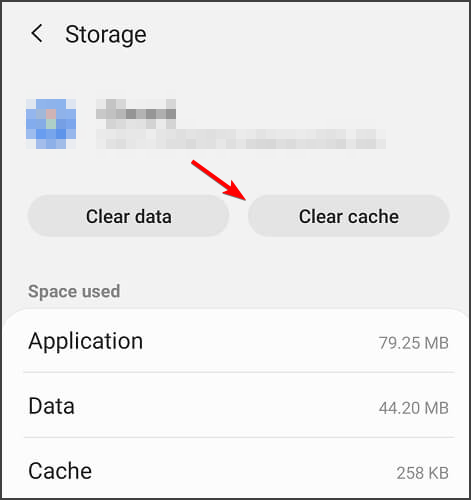
- Aguarde até que o cache seja limpo.
Se você continuar recebendo Sem atualizações disponíveis na mensagem do Google Play, limpar o cache pode corrigir isso.
3. Apagar os dados
- Selecione o painel de notificações.
- Clique Definições.
- Percorra a lista e escolha Formulários.
- Clique no Apps opção.
- Verifique o conteúdo da lista e escolha Loja de aplicativos do Google.
- Selecione Armazenar.
- Selecione os Apagar os dados opção.
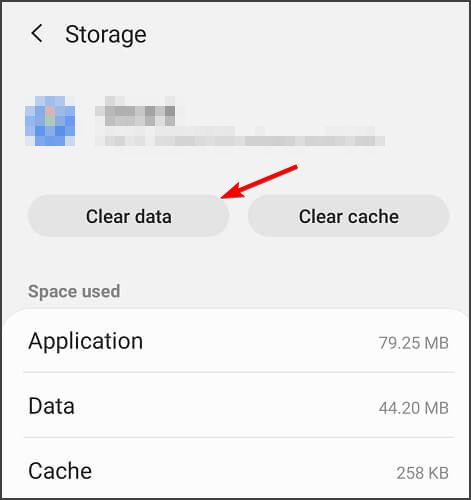
Limpar os dados deve ajudar se a Play Store estiver travada Verificando atualizações mensagem.
Google Play Store é um aplicativo muito útil para todos os usuários do Android. Infelizmente, quando a atualização do sistema do Google Play falhou, isso geralmente gerará erros diferentes.
Um deles é o Google Play: erro verificando se há atualizações. Isso pode ser o resultado de atualizações mal instaladas ou a consequência de cache ou dados corrompidos.
Certifique-se de verificar nossas soluções e aplicá-las ao seu smartphone ou tablet Android sempre que a verificação de atualizações na Play Store falhar.
Eles deveriam fazer o Google A atualização do sistema de jogo falhou uma coisa do passado. Experimente, verifique o seu dispositivo e deixe-nos um comentário se nossas soluções se mostraram úteis para você.
- Como posso obter o Google Play gratuitamente?
O Google Play já está disponível gratuitamente em dispositivos Android. No entanto, muitos aplicativos do Google Play não são gratuitos.
 Ainda está tendo problemas?Corrija-os com esta ferramenta:
Ainda está tendo problemas?Corrija-os com esta ferramenta:
- Baixe esta ferramenta de reparo de PC classificado como Ótimo no TrustPilot.com (o download começa nesta página).
- Clique Inicia escaneamento para encontrar problemas do Windows que podem estar causando problemas no PC.
- Clique Reparar tudo para corrigir problemas com tecnologias patenteadas (Desconto exclusivo para nossos leitores).
Restoro foi baixado por 0 leitores este mês.
perguntas frequentes
Sobre Android dispositivos, localize o aplicativo Google Play Services, abra os Detalhes do aplicativo e escolha a opção Atualizar.
Este problema pode ocorrer se houver um problema com sua rede, então certifique-se de verificar se o seu roteador está funcionando corretamente.
O Google Play já está disponível gratuitamente em dispositivos Android. No entanto, muitos aplicativos do Google Play não são gratuitos.


